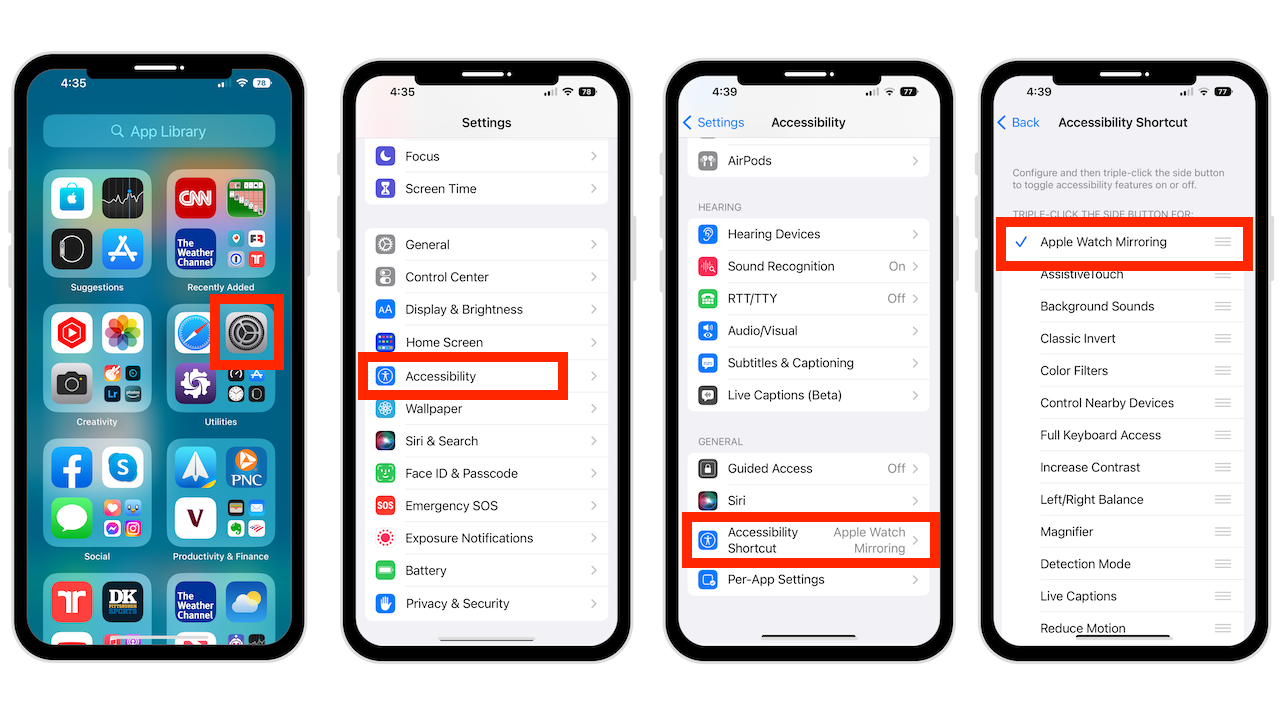Apple Watch Mirroring เปิดตัวใน iOS 16 และให้คุณควบคุมหน้าจอ Apple Watch จาก iPhone ได้ ทำให้ผู้สูงอายุและผู้ที่มีความบกพร่องทางร่างกายและการเคลื่อนไหวสามารถสัมผัสประสบการณ์นาฬิกาได้มากขึ้น แต่อย่าพลาด เพราะสิ่งนี้มีประโยชน์สำหรับทุกคน
การสะท้อนกลับเป็นการส่งการแสดงผลของนาฬิกาไปยังหน้าจอ iPhone ของคุณโดยใช้ AirPlay คุณสามารถโต้ตอบได้อย่างเต็มที่ในขณะที่ใช้ปุ่มด้านข้างและเม็ดมะยมแบบดิจิทัล คุณสามารถทำอะไรก็ได้กับ Apple Watch โดยใช้หน้าจอ iPhone ของคุณ
หากต้องการใช้คุณสมบัตินี้ คุณจะต้องมี Apple Watch 6 หรือใหม่กว่าที่ใช้ WatchOS 9 รวมถึง iPhone ที่จับคู่ซึ่งใช้ iOS 16 ตรวจสอบว่าอุปกรณ์ทุกเครื่องของคุณอัปเดตอยู่เสมอโดยไปที่การตั้งค่า>ทั่วไป>อัปเดตซอฟต์แวร์บนโทรศัพท์และ Apple Watch ของคุณ เปิดแอปนาฬิกาทั่วไป > อัปเดตซอฟต์แวร์
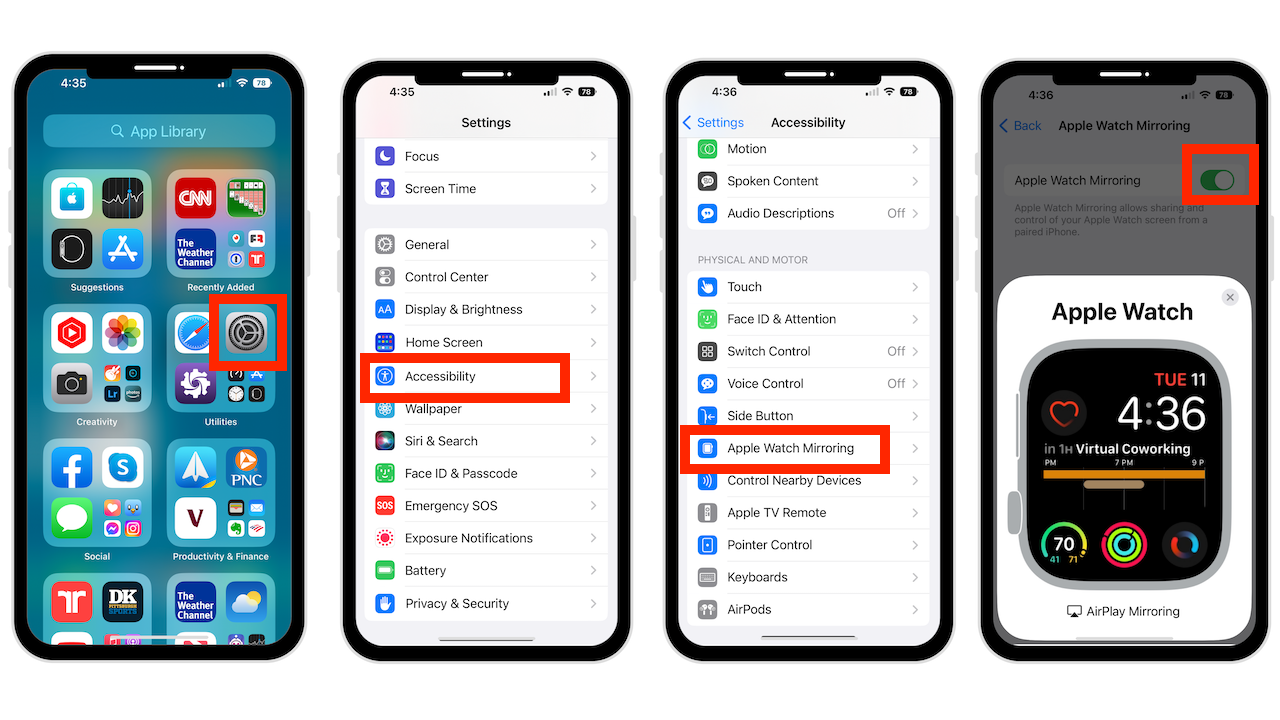
วิธีเปิดใช้งาน Apple การมิเรอร์นาฬิกา
เปิดแอปการตั้งค่า แตะที่การช่วยการเข้าถึง เลื่อนแล้วแตะการสลับการมิเรอร์ของ Apple Watch บนสวิตช์และรอให้อุปกรณ์เชื่อมต่อ
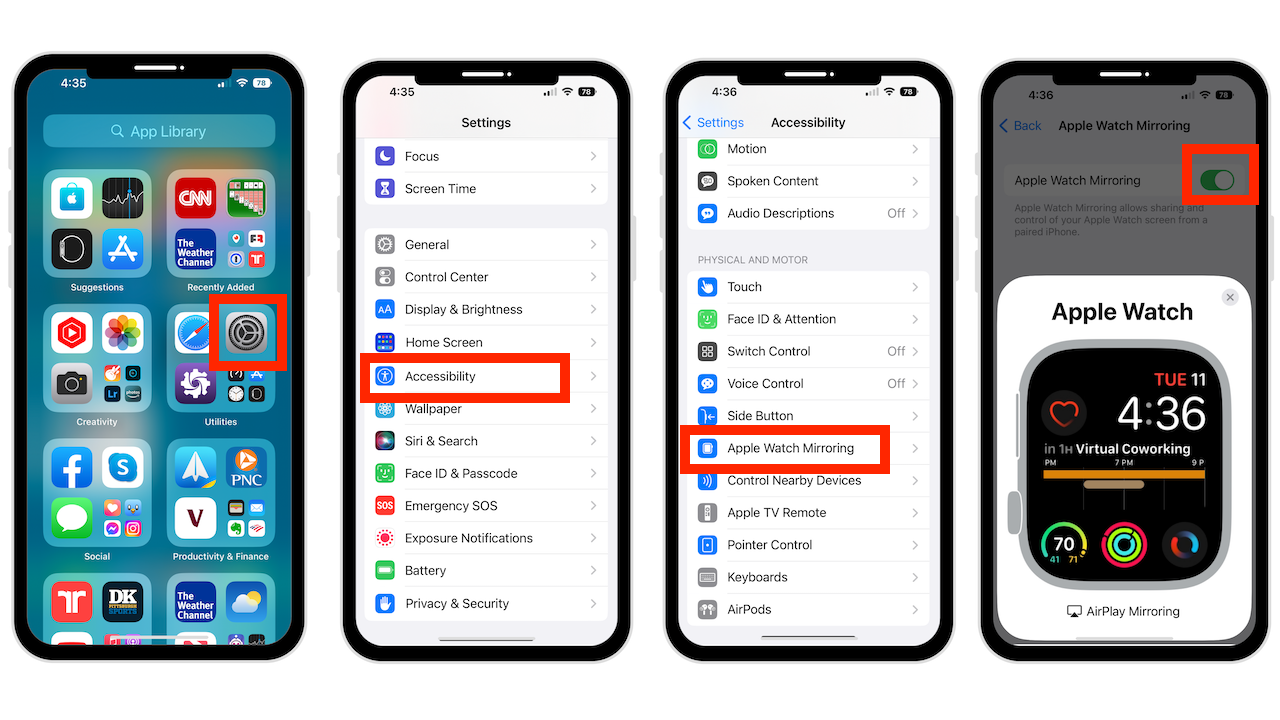
เมื่อหน้าปัด Apple Watch ของคุณปรากฏบนหน้าจอ ให้ใช้แบบเดียวกับที่คุณทำบนนาฬิกาจริง การแสดงผลบน Apple Watch ของคุณจะถูกไฮไลท์เป็นสีน้ำเงิน ซึ่งแสดงว่าเปิดใช้งานการมิเรอร์
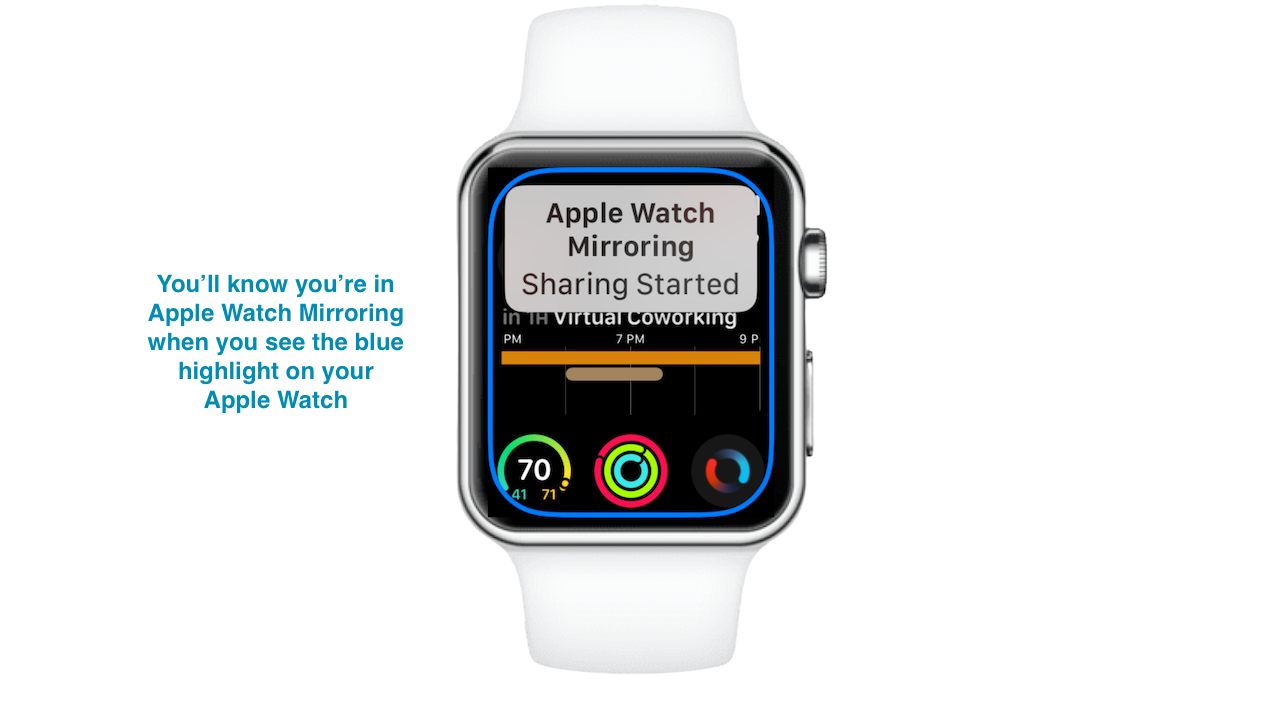
ตัวอย่างของ ใช้
แตะที่เม็ดมะยมดิจิทัลเพื่อเปิดคลังแอป จากนั้นแตะที่แอพเพื่อเปิด
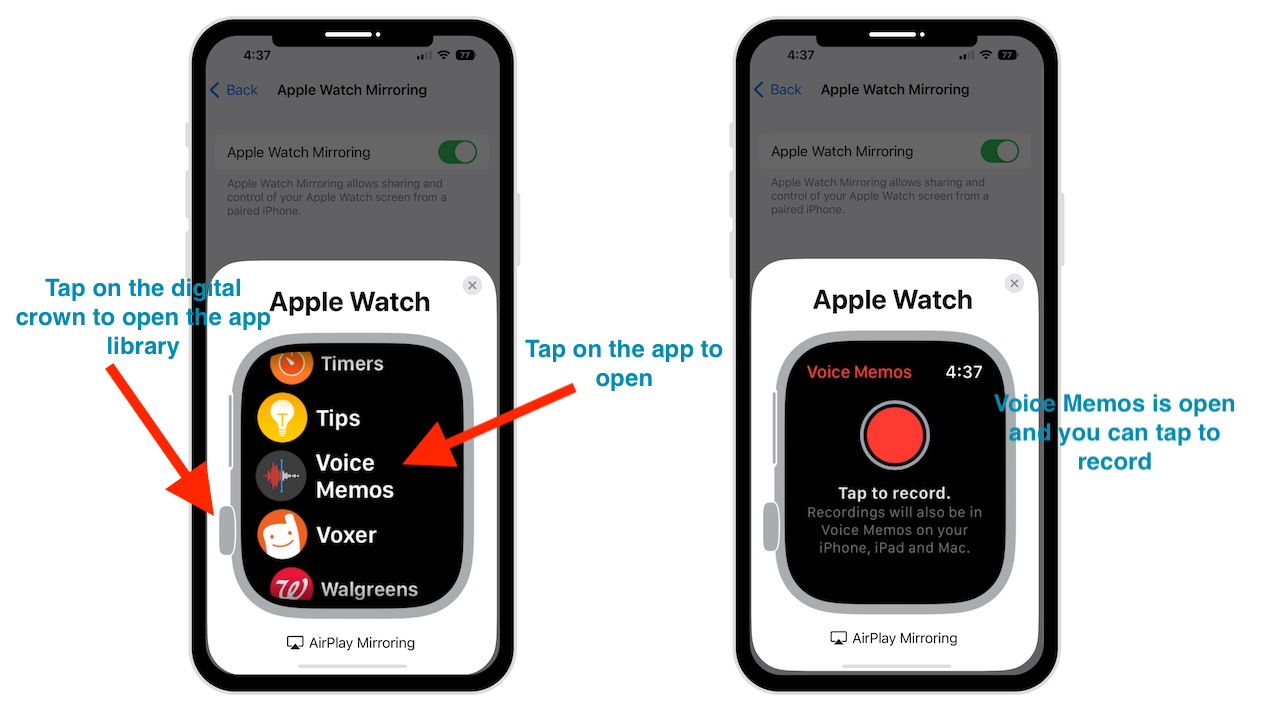
แตะ ปุ่มด้านข้างเพื่อเปิดถาดแอปของคุณ
กดบนหน้าจอโฮมค้างไว้เพื่อเข้าถึงพื้นที่แก้ไขสำหรับหน้าปัดนาฬิกา
ดูที่ Apple Watch เพื่อดูว่าทุกอย่างเกิดขึ้นที่นั่นด้วย
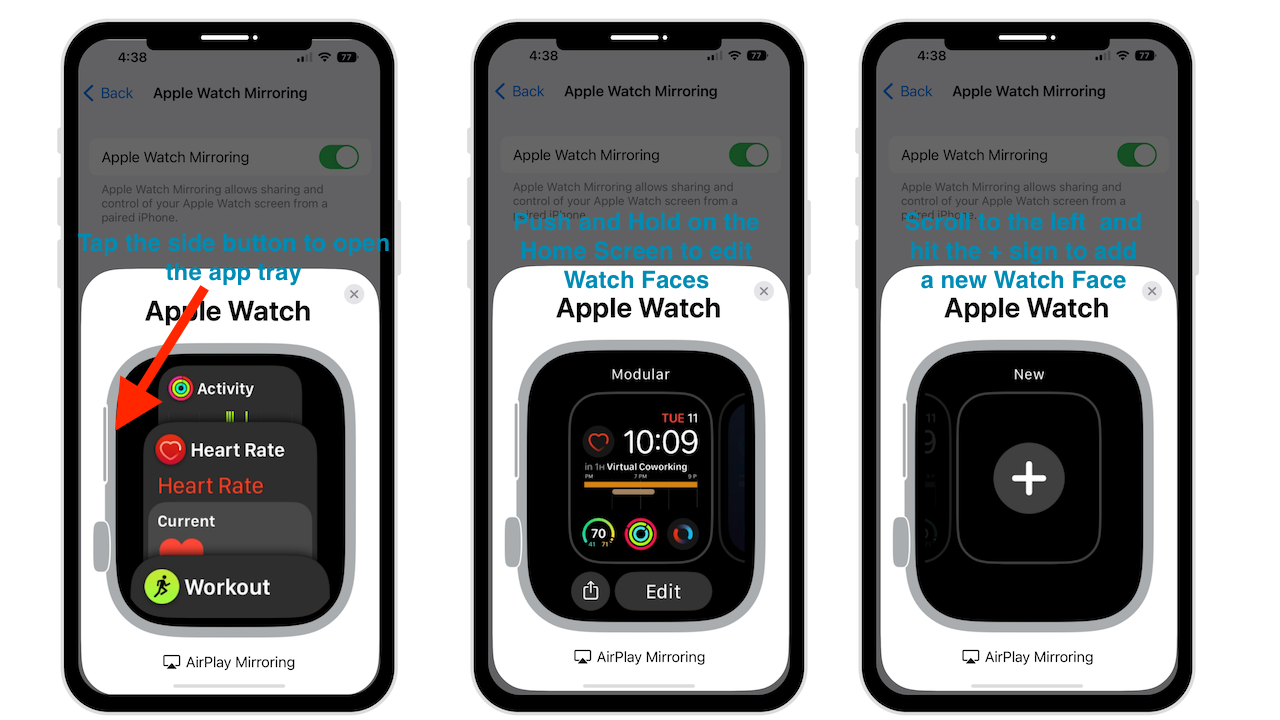
เมื่อคุณ เสร็จสิ้นการมิเรอร์ ให้แตะ x ที่มุมขวาบนของการ์ด Apple Watch บน iPhone ของคุณ ปุ่มสลับจะปิด ไฟสีฟ้าบน Apple Watch ของคุณจะดับ และทุกอย่างจะกลับมาเป็นปกติ
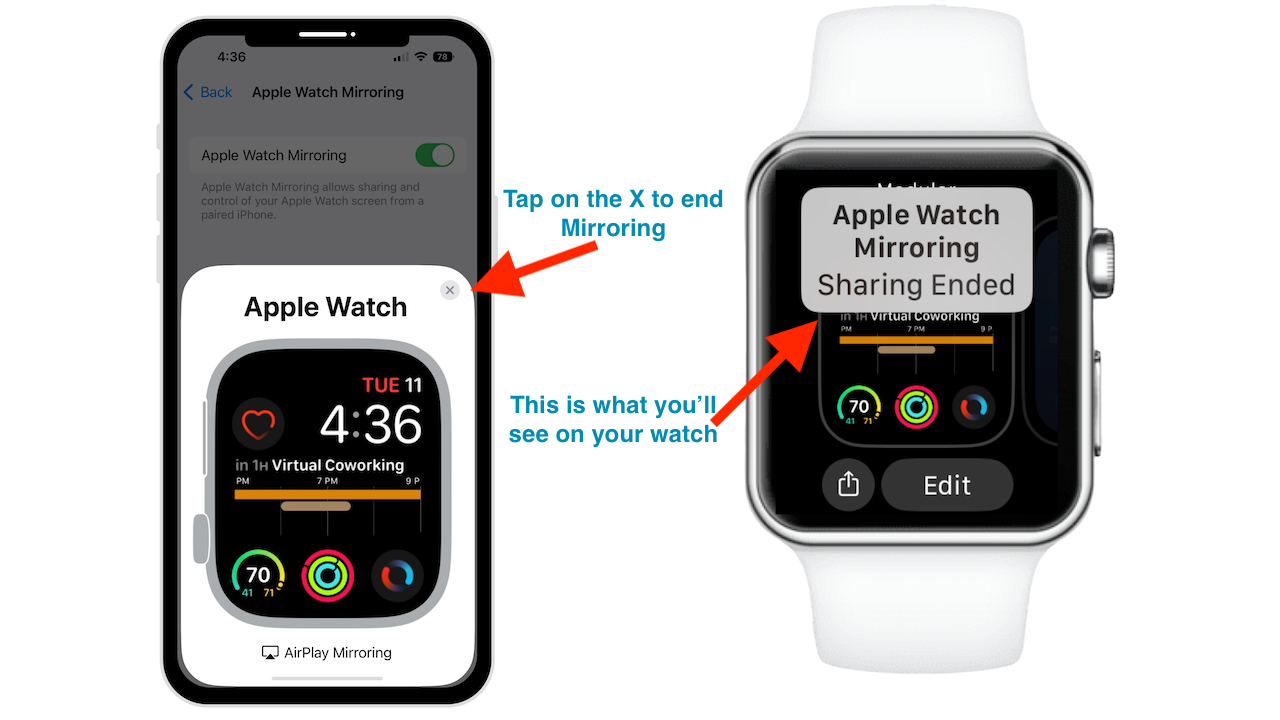
ทางลัดเพื่อเข้าถึงการสะท้อนของ Apple Watch
เพื่อให้เข้าถึงการสะท้อนได้ง่าย คุณสามารถเปิดการช่วยการเข้าถึง เมนูทางลัด และเมื่อตั้งค่าแล้ว ให้คลิกสามครั้งที่ปุ่มด้านข้างหรือปุ่มโฮมเพื่อเข้าถึง หากต้องการตั้งค่า
เปิดการตั้งค่า แตะการช่วยการเข้าถึง เลื่อนไปที่ด้านล่างแล้วแตะทางลัดการช่วยการเข้าถึง เลือก Apple Watch Mirroring ที่ด้านบนสุด
ตอนนี้ ให้คลิกสามครั้งที่ปุ่มด้านข้างหรือปุ่มโฮมเพื่อเข้าถึง Apple Watch Mirroring
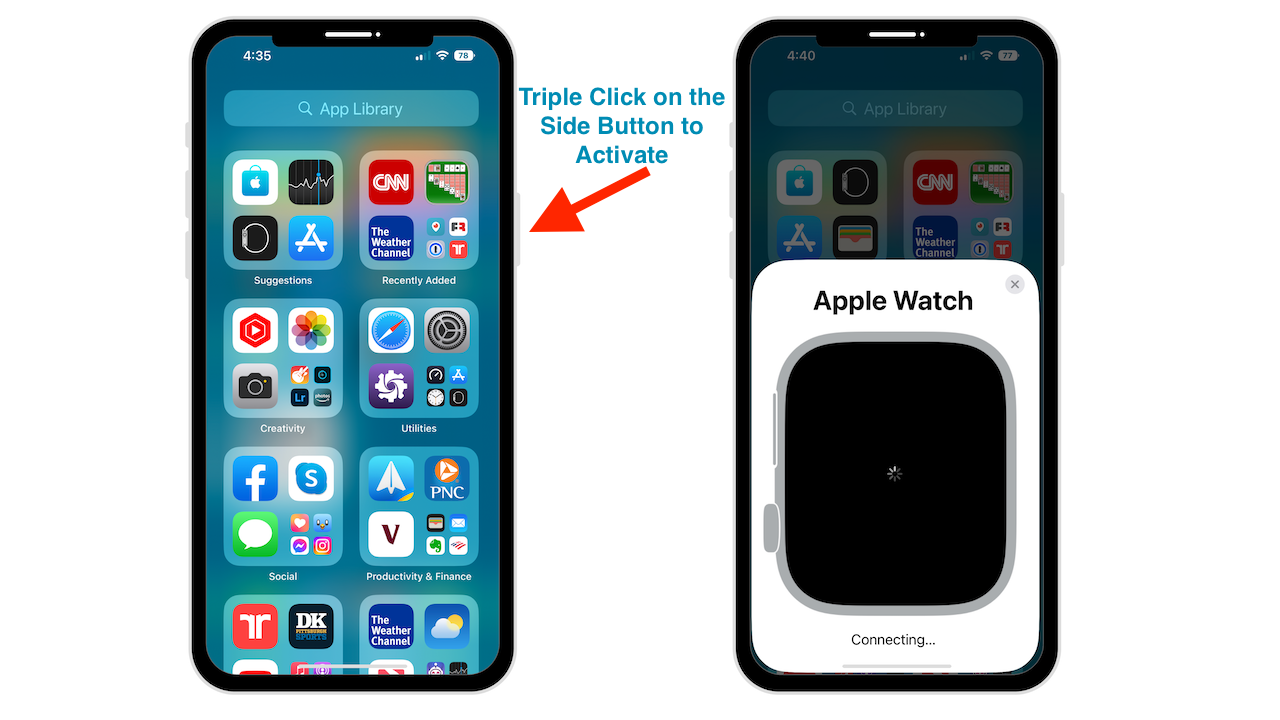
คุณยังสามารถตั้งค่านี้ได้โดยใช้ Back Tap
เปิดการตั้งค่า แตะการช่วยการเข้าถึง เลือกแตะเลื่อนที่ด้านล่าง แล้วแตะย้อนกลับ แตะตอนนี้ เลือกแตะสองครั้งหรือสามครั้ง จากนั้นภายใต้การช่วยการเข้าถึง ให้เลือก Apple Watch Mirroring
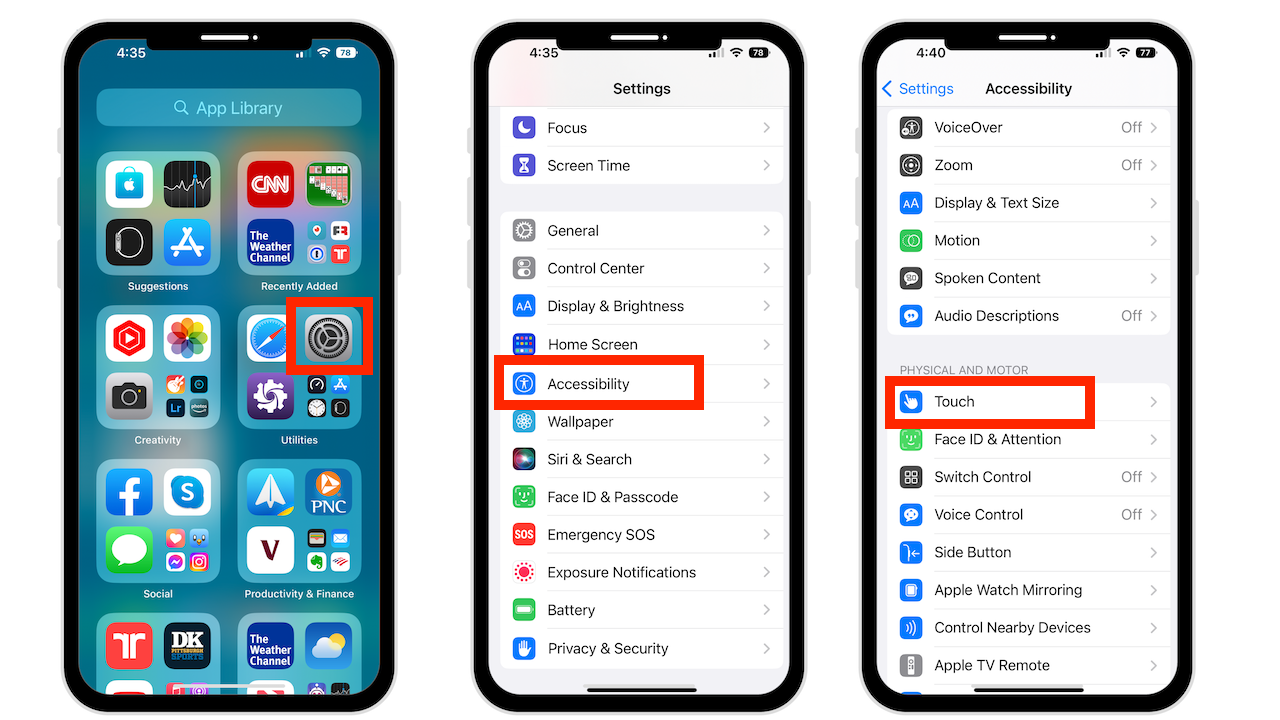
เมื่อตั้งค่าแล้ว ให้แตะสองครั้งหรือสามครั้งที่ด้านหลัง iPhone ของคุณ จากนั้น Watch Mirroring จะปรากฏขึ้น
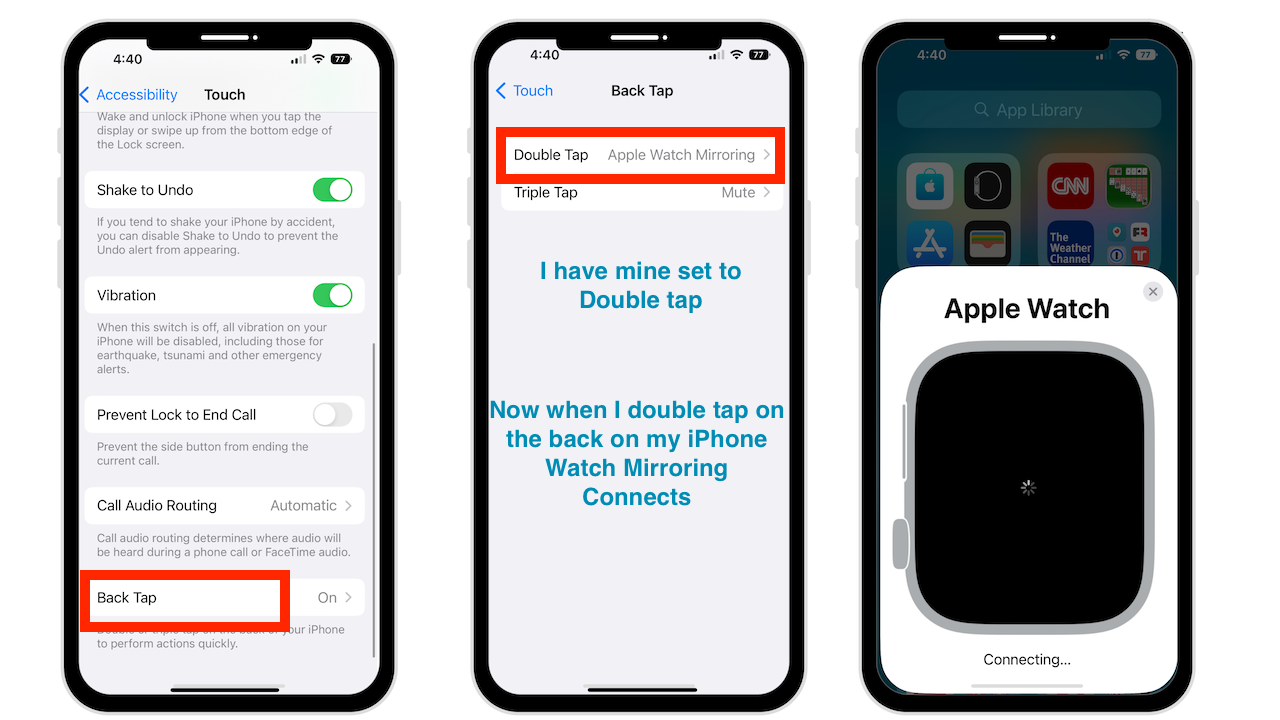
บทสรุป
ข้อดีหลักคือหน้าจอนาฬิกาที่ใหญ่ขึ้นบน iPhone ทำให้ผู้ที่มีปัญหาด้านความคล่องแคล่วหรือทักษะการเคลื่อนไหวสามารถสัมผัสเมนูโดยใช้ iPhone ได้ง่ายขึ้น ฉันรู้ว่าสิ่งนี้จะเป็นประโยชน์เมื่อฉันแชร์หน้าจอของ Apple Watch แจ้งให้เราทราบหากคุณใช้คุณสมบัติใหม่ของ Apple Watch นี้และอย่างไร
ต้องการความช่วยเหลือเกี่ยวกับอุปกรณ์ของคุณหรือไม่ ฉันพร้อมเสมอ ปรึกษาฟรี
ชอบวิดีโอแทนไหม ไปที่ช่อง YouTube ของฉันเพื่อดูเคล็ดลับดีๆ เพิ่มเติม